Forminator vs. WPForms: creadores de formularios comparados
Publicado: 2022-10-07¿Quiere comparar Forminator con WPForms para su sitio web de WordPress?
Elegir el mejor complemento de formulario puede ser complicado, pero la decisión correcta puede jugar un papel muy importante para ayudarlo a aumentar los clientes potenciales y crear una buena experiencia de usuario. Quiere algo rico en funciones y fácil de usar.
En este artículo, veremos dos creadores de formularios populares: Forminator vs. WPForms. Los compararemos en términos de sus características y facilidad de uso para determinar cuál es el mejor para su sitio.
Crea tu formulario de WordPress ahora
¿Wordpress tiene un creador de formularios?
WordPress es una de las plataformas de blogs y sistemas de administración de contenido más populares, pero no tiene un creador de formularios nativo.
Es bueno tener formularios en su sitio web, ya sean formularios de contacto simples, registros de correo electrónico, formularios de registro o formularios de pago. Para agregarlos, deberá instalar un complemento de creación de formularios de WordPress.
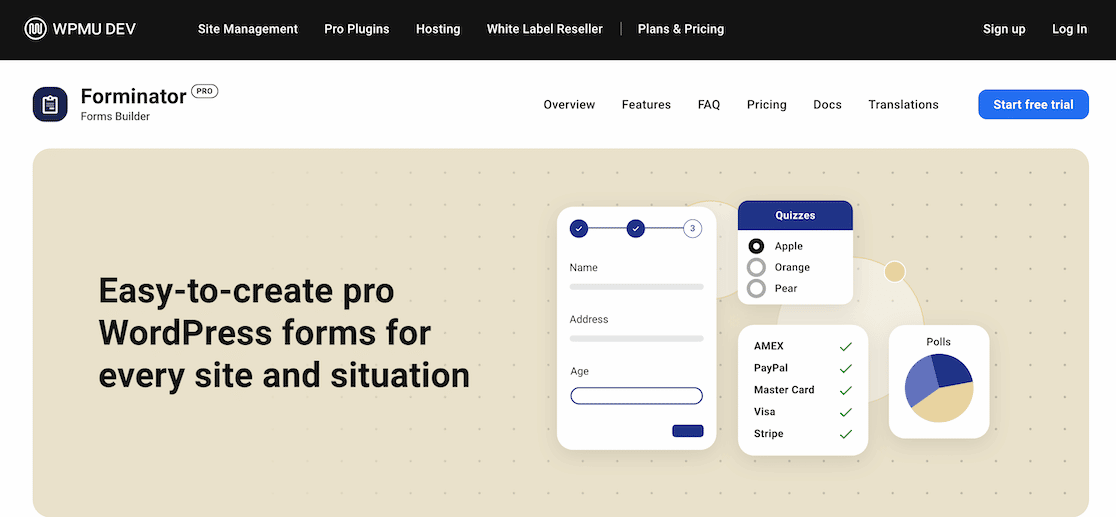
Estos tipos de complementos le permiten crear formularios e incrustarlos en correos electrónicos, publicaciones, páginas y widgets en su sitio.
Forminator y WPForms son complementos de formulario de WordPress. Ambos tienen interfaces de arrastrar y soltar fáciles de usar. Además, ambos ofrecen una versión gratuita y opciones de pago.
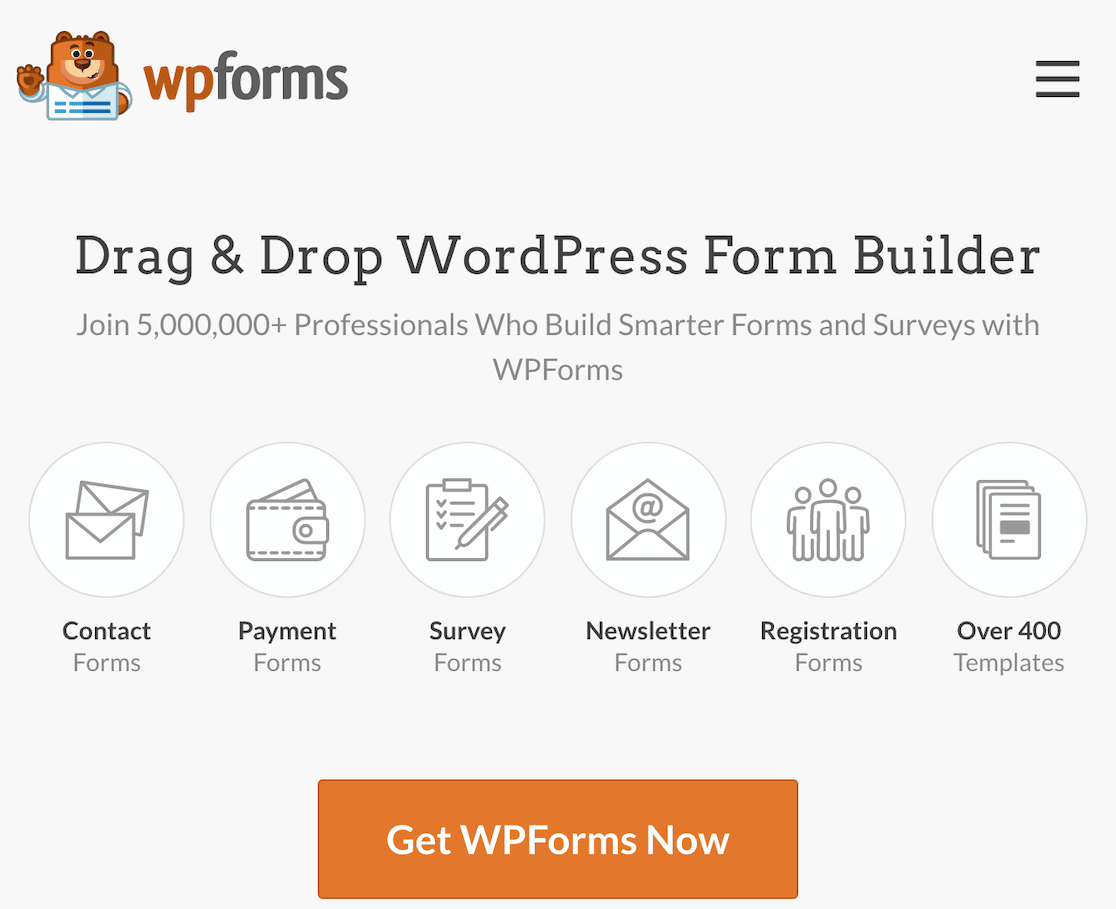
A continuación, vamos a echar un vistazo a ambos complementos para ver qué características incluyen y qué tan fáciles son de usar.
Forminator vs. WPForms: creadores de formularios comparados
Primero, veremos cómo comenzar con cada complemento para determinar cuál es más fácil de configurar. Luego veremos algunas de las características que tiene cada complemento para crear formularios y encuestas. Terminaremos analizando la facilidad de uso general.
En este articulo
- ¿Wordpress tiene un creador de formularios?
- Forminator vs. WPForms: creadores de formularios comparados
- Forminator vs. WPForms: Primeros pasos
- formador
- WPForms
- Forminator frente a WPForms: características
- Lógica Condicional
- Personalización de CSS
- Subir archivo
- Protección contra el spam
- Opciones de pago
- Plantillas de formulario
- integraciones
- Forminator vs. WPForms: encuestas y sondeos
- Forminator vs. WPForms: ¿Cuál es mejor?
- A continuación, vea qué más puede hacer con WPForms
- Forminator vs. WPForms: Primeros pasos
Forminator vs. WPForms: Primeros pasos
Veamos qué tan fácil es comenzar con Forminator frente a WPForms, para que podamos comparar qué opción ofrece una mayor facilidad de uso.
formador
Después de instalar el complemento Forminator, puede abrir el generador de formularios y crear un nuevo formulario.
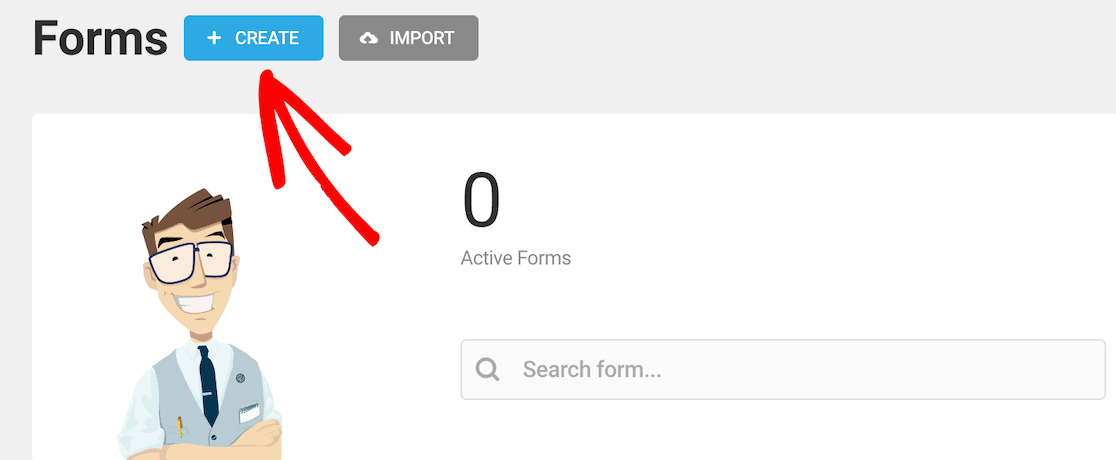
Después de eso, verá las opciones de plantilla. Al momento de escribir este artículo, hay 6 opciones de plantilla en la cuenta gratuita. También puede comenzar desde cero utilizando el formulario en blanco.
Si queremos crear un formulario de contacto rápido y fácil, podemos seleccionar esa plantilla.
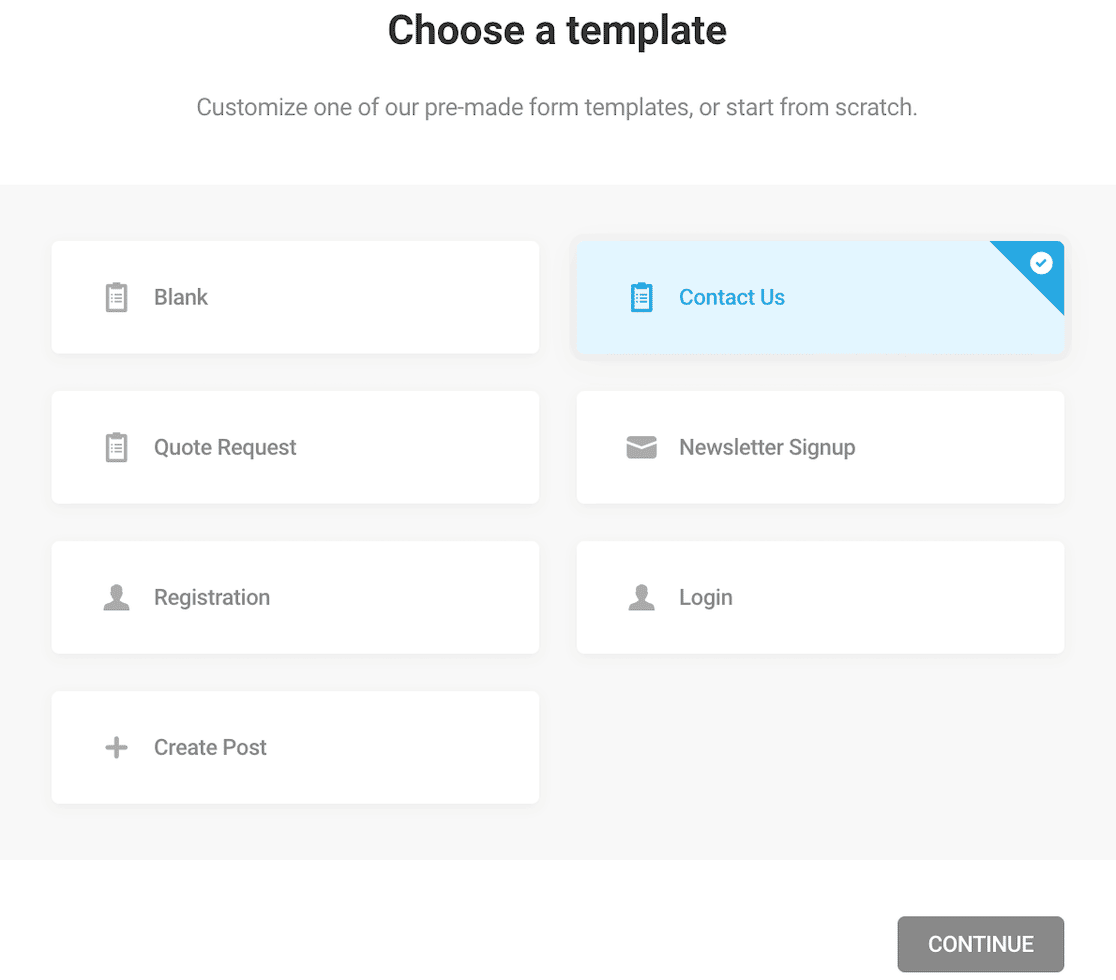
La plantilla incluye campos obligatorios de nombre y dirección de correo electrónico. También incluye campos opcionales de número de teléfono y mensaje. Puede personalizar estos si lo desea.
Para eliminar campos, haga clic en el ícono de ajustes en el campo que desea eliminar y puede eliminarlo allí.
Del mismo modo, puede agregar campos haciendo clic en el botón Insertar campos y verá un menú de campos que puede agregar.
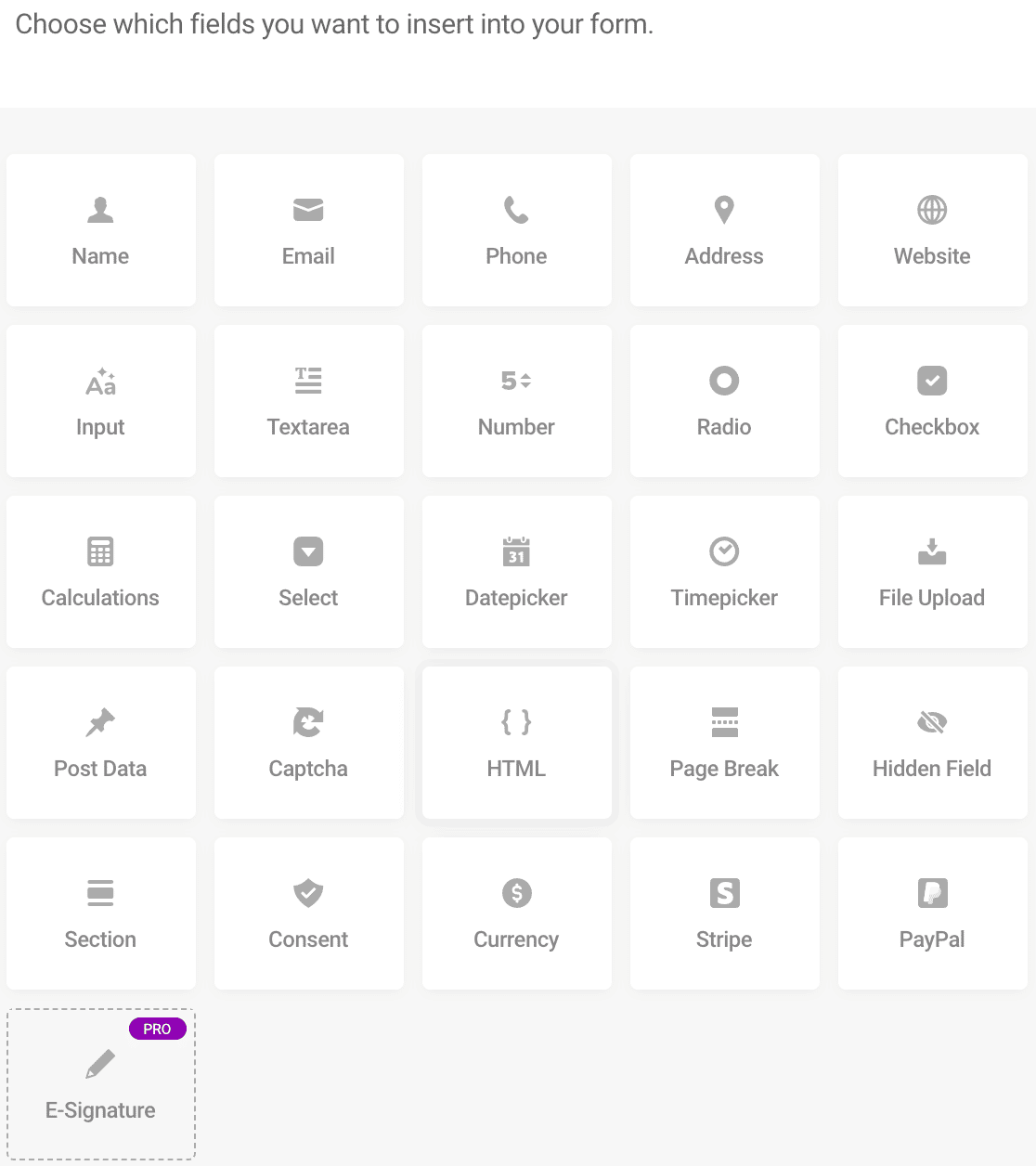
Tenga en cuenta que si desea agregar múltiplos del mismo campo por cualquier motivo, debe agregar el primero, luego hacer clic fuera del editor de campos, volver a ingresar, hacer clic en él una segunda vez, y así sucesivamente.
Verá que Forminator es más un sistema de "hacer clic y elegir". Haces clic en todos los campos que deseas al mismo tiempo. Después de confirmarlos, aparecen en una columna apilada. Eso le permite saber qué campos hay, pero no le permite saber realmente cómo se verá el formulario sin una vista previa.
Una vez que sus campos estén en su lugar, no olvide verificar la configuración de correo electrónico del formulario para asegurarse de que recibirá una notificación de los envíos de formularios si los desea.
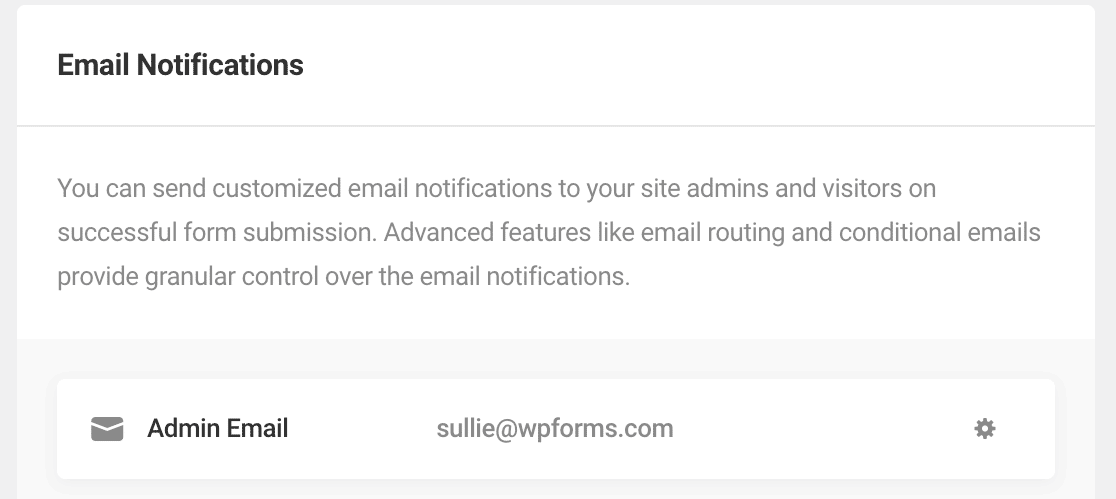
Una vez que esté satisfecho con los campos de su formulario, puede hacer clic en publicar.

El formulario ahora está publicado, pero no en su sitio web. Solo está disponible en el propio complemento de Forminator y debe estar incrustado en algún lugar antes de que alguien pueda usarlo.
Debería ver un mensaje con el código abreviado que puede copiar y pegar donde desee que aparezca el formulario en su sitio.
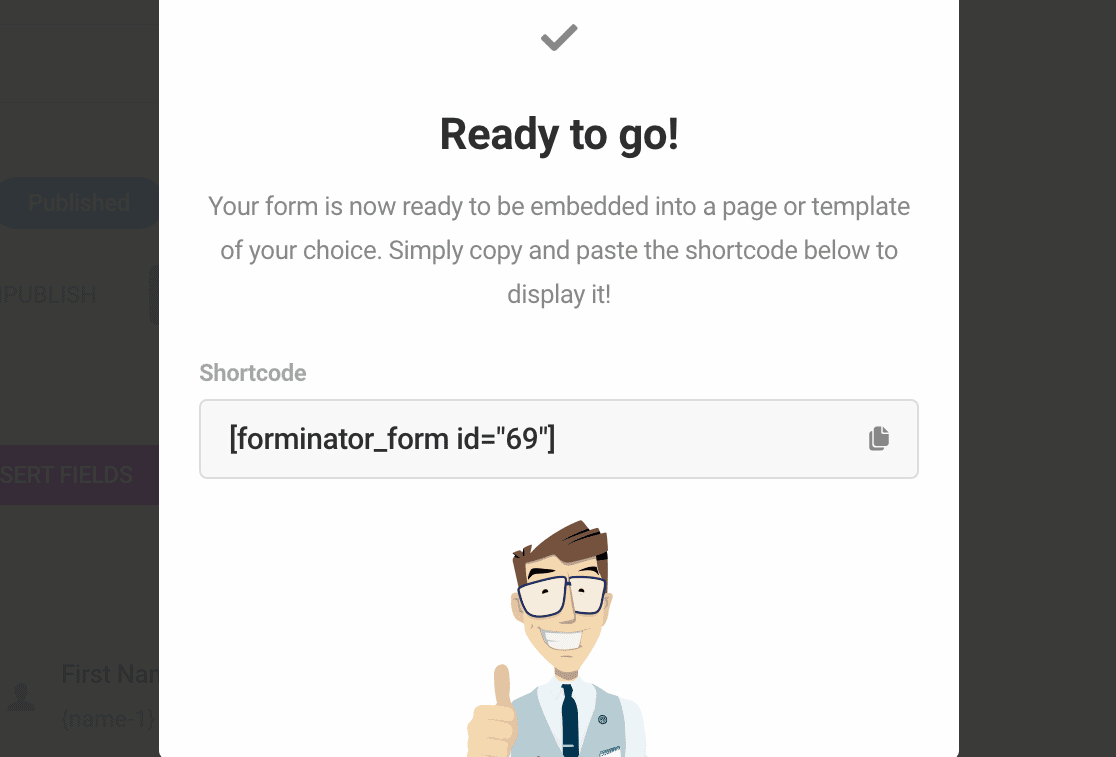
Después de obtener ese código abreviado, cree o vaya a la publicación o al generador de páginas donde desea incrustar el formulario.
Pegue el código abreviado. Aparecerá el formulario y luego podrá presionar publicar en la página. Estás listo para recibir mensajes.
WPForms
Ahora pasemos por el mismo proceso con WPForms.
Comenzar con WPForms es aún más fácil. La primera vez que desee crear un formulario con WPForms, le mostrará un desafío que funciona como un excelente tutorial interactivo.
Participa en el Desafío WPForms y un asistente completo te mostrará todo mientras te ayuda a crear tu primer formulario en menos de 5 minutos.
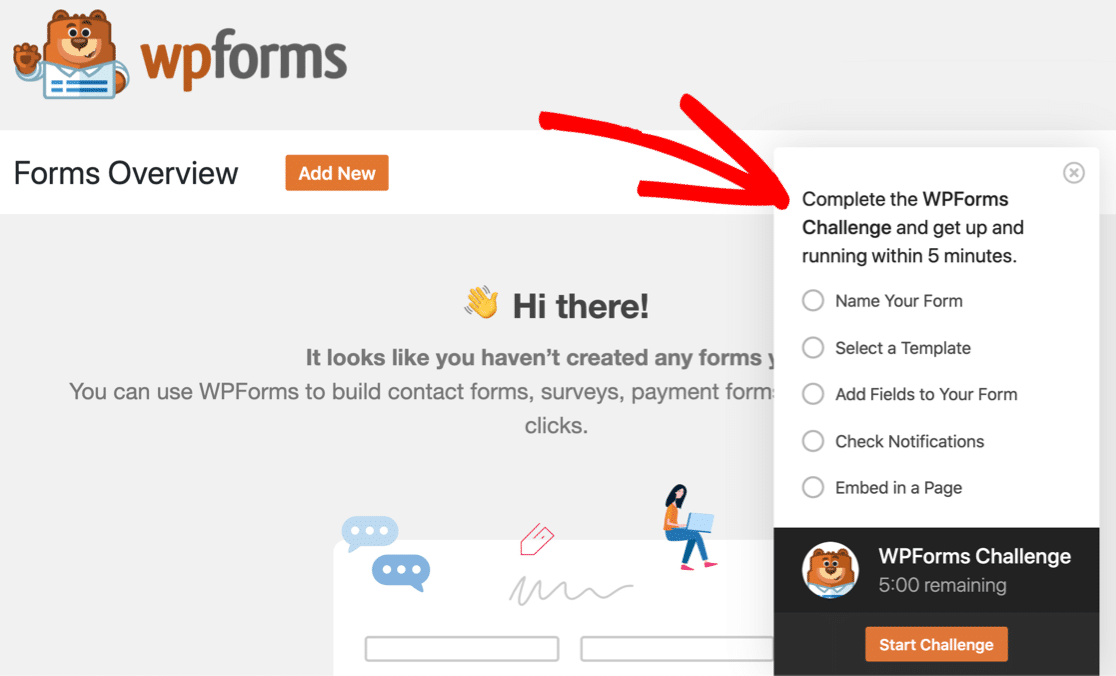
Ya sea que decida tomar el Desafío WPForms o no, el proceso de configuración es igual de fácil. Si decide crear un formulario sin aceptar el desafío, abra el complemento WPForms y haga clic en el botón para agregar un nuevo formulario.
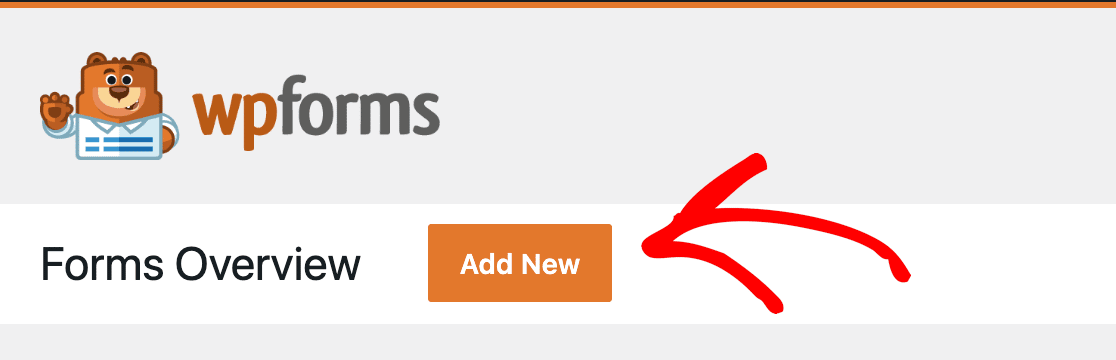
Verá una variedad de opciones de plantilla, más de 20 de las cuales están disponibles de forma gratuita. Dado que solo buscamos crear un formulario de contacto simple, eso es lo que seleccionaremos.
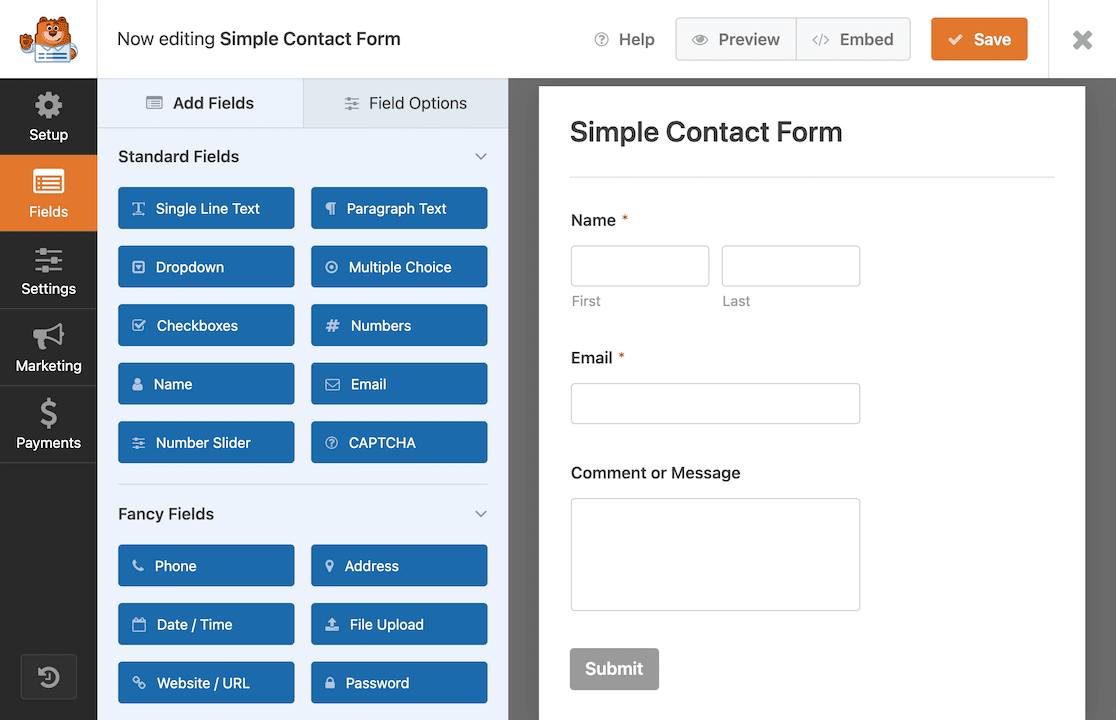
Dentro del generador de formularios, puede ver exactamente cómo se verá el formulario cuando se publique. El generador de formularios de arrastrar y soltar facilita colocar otros campos si los desea o eliminar o reordenar cualquier campo existente en la plantilla.
Y eso es. El formulario está completo. Antes de publicar esto, hagamos clic en la configuración del formulario rápidamente para asegurarnos de que nuestras notificaciones por correo electrónico estén configuradas correctamente para cuando tengamos entradas en el formulario.
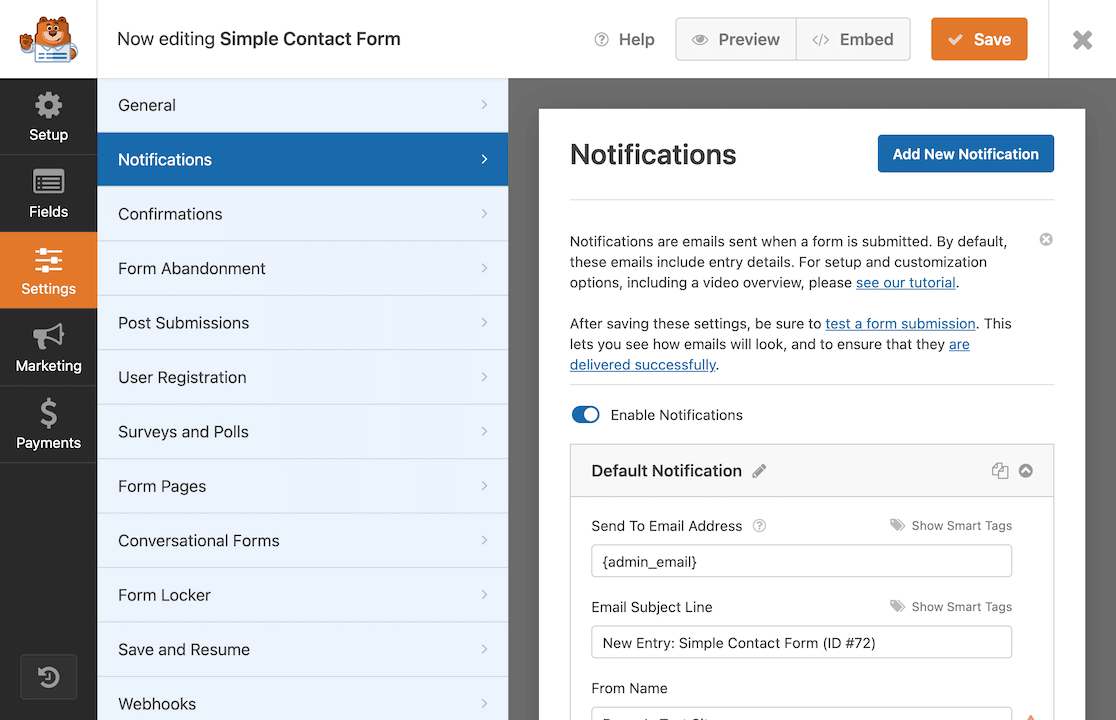
Si todo se ve bien, ¡está listo para insertar su formulario!
Una característica excelente que tiene WPForms es la capacidad de incrustar el formulario directamente desde el creador de formularios. Por supuesto, puedes hacerlo de otras formas, como usar un shortcode o un widget. La función de inserción hace que esto sea muy rápido.
Haga clic en el botón de inserción en la parte superior.

WPForms le da la opción de incrustar su formulario en una página existente o en una nueva. Si elige incrustar el formulario en una nueva página, un mensaje le pedirá que asigne un nombre a su página.
Esto es excelente si realmente está comenzando y desea crear la página que albergará su formulario. Si desea incrustar el formulario manualmente o usar un código abreviado, esos enlaces también están disponibles para usted.
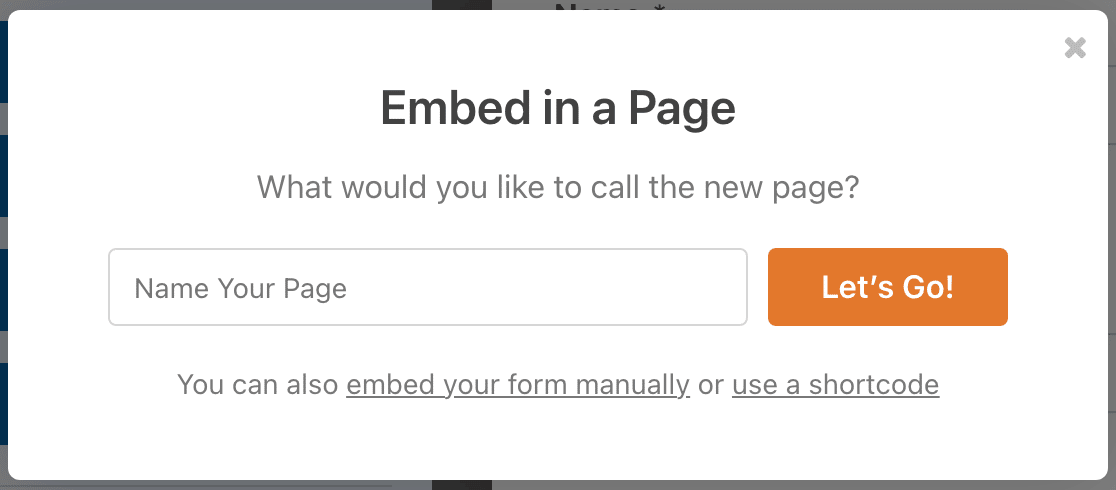
En este caso, puede nombrar la página como Contacto o ¡Contáctenos! Haga clic en el botón Let's Go y la página se cargará con el formulario ya incrustado.
Puede presionar publicar y luego estará listo para recibir información de contacto de los visitantes del sitio.
En general, la interfaz de usuario de WPForms es mejor y más fácil de usar que Forminator. La capacidad de arrastrar y soltar los campos de su formulario y ver cómo se verá su formulario de inmediato lo hace más fácil de usar que Forminator.
Forminator frente a WPForms: características
Echemos un vistazo a algunas de las características clave de estos creadores de formularios para ver cómo están a la altura.
Lógica Condicional
Ambos complementos tienen opciones para incluir lógica condicional.
En Forminator, agrega un campo. Digamos que usa casillas de verificación. Se abre una ventana modal para que pueda agregar sus opciones de selección, y su última opción es "otra".
Cierra esa ventana modal y hace clic para agregar otro campo. Esta vez, para ir con el campo "otro", usaremos un campo de texto y aplicaremos lógica condicional.
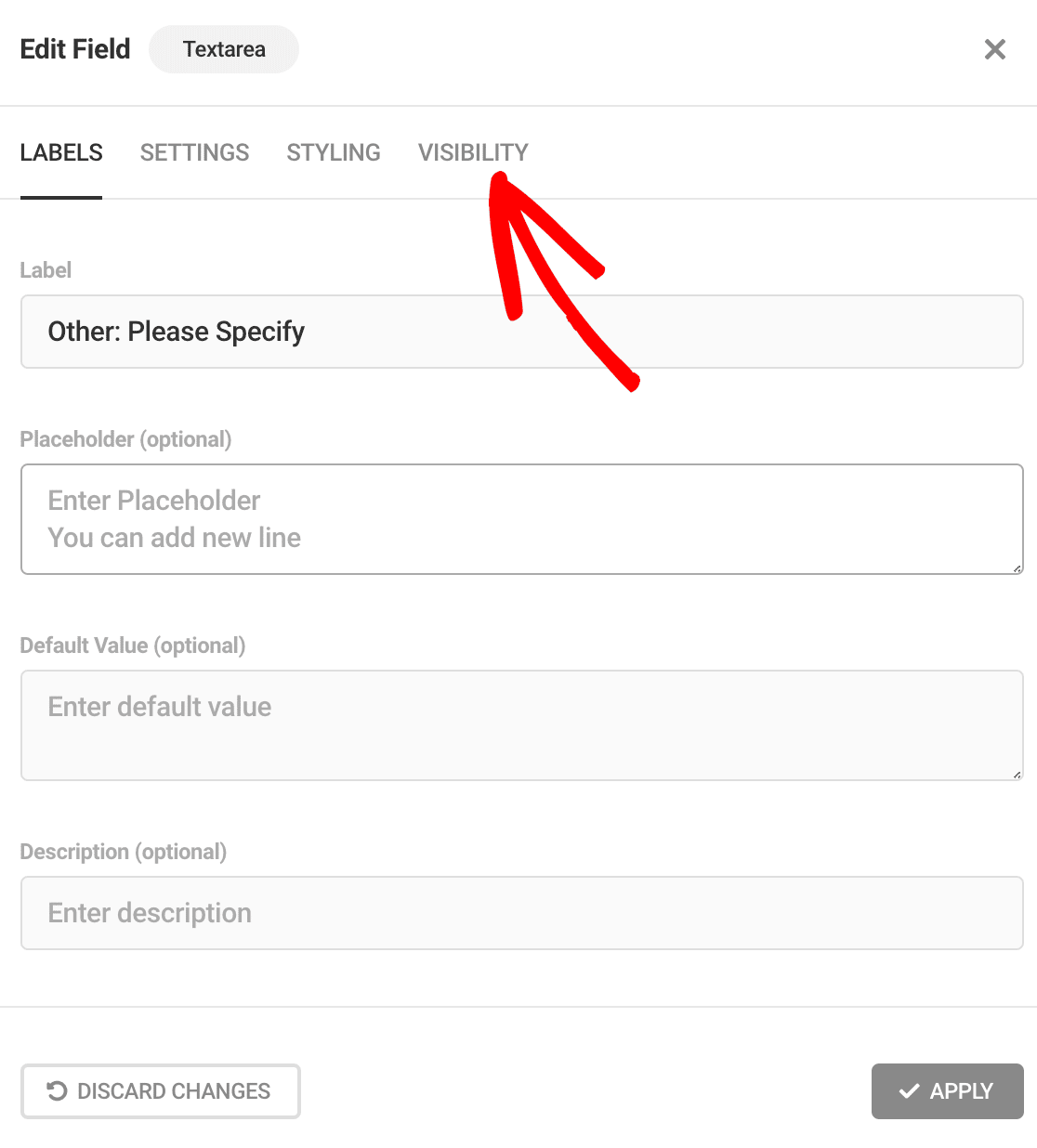
Una vez que haya ingresado el texto que desea que aparezca en su cuadro de texto, debe hacer clic en la pestaña Visibilidad.
Entonces necesitas configurar reglas.
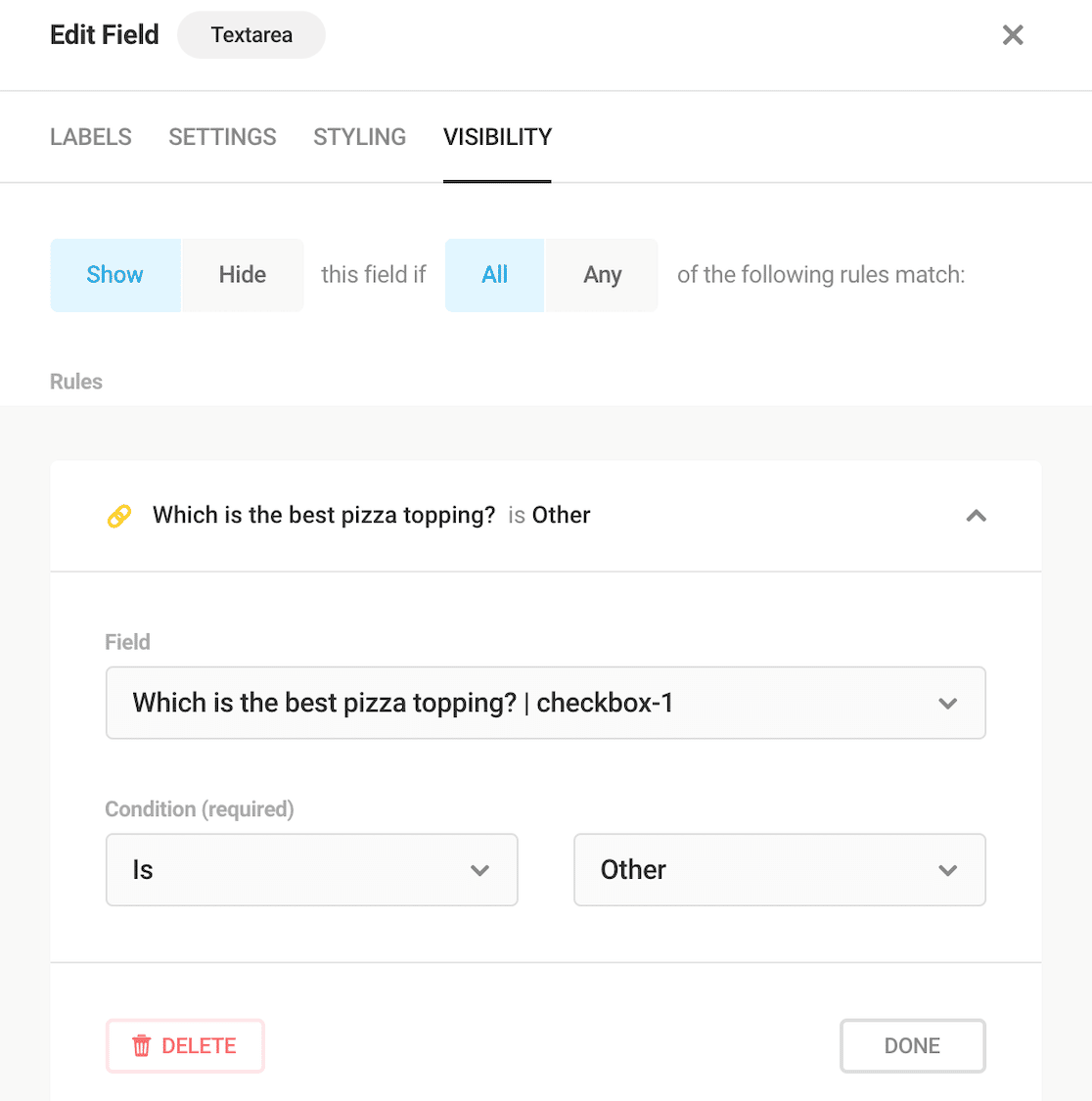
La ventana modal de Forminator, si bien es visualmente atractiva, en realidad ralentiza el proceso al requerir que los usuarios hagan clic dentro y fuera de cada campo individual. Esto no es un gran problema cuando solo necesita configurar la lógica condicional en una o dos preguntas, pero si tiene un formulario complejo con mucha lógica condicional, esto lo ralentizará considerablemente.
WPForms es más rápido para aplicar reglas de lógica condicional porque reduce la cantidad de clics que tiene que hacer. Todos sus campos son visibles mientras está editando.


Puede aplicar formato avanzado y lógica condicional al mismo tiempo que puede ver el formulario que está editando. Para activar la lógica condicional, haga clic en la pestaña Lógica inteligente .
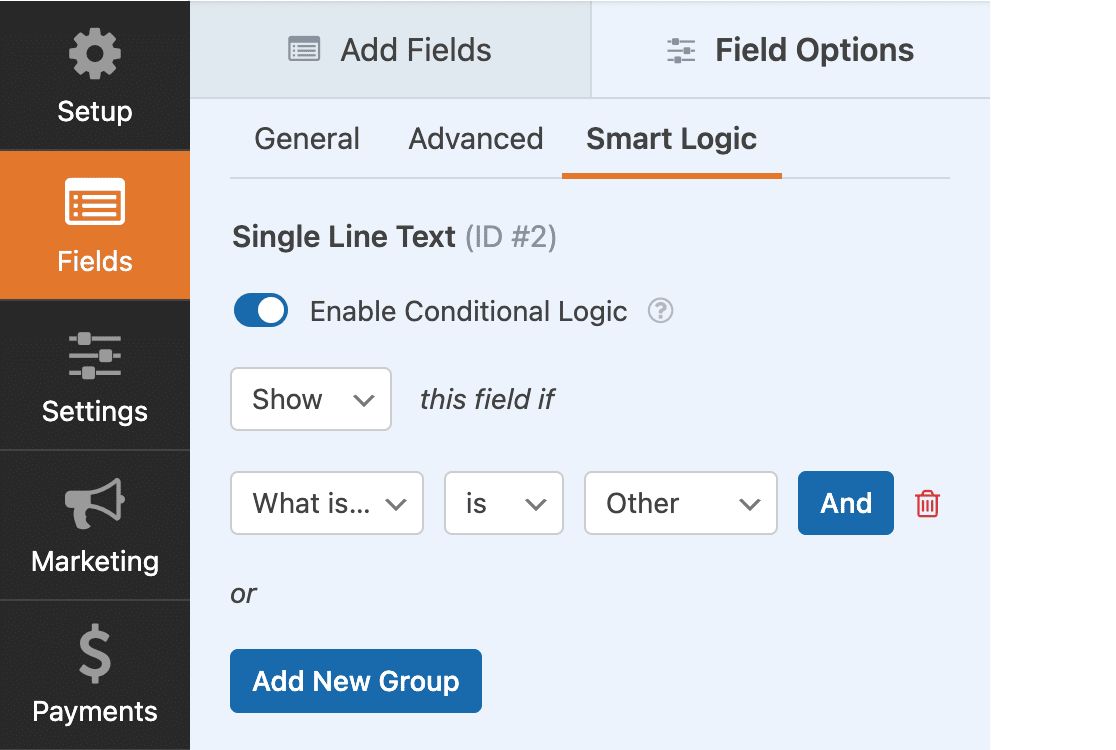
Después de configurar el interruptor de palanca en Habilitar lógica condicional, puede hacer clic rápida y fácilmente para configurar sus reglas.
Se hace en segundos.
En WPForms, cada campo en el que hace clic ya se muestra, por lo que no tiene que cerrar una ventana modal para abrir otra como lo hace en Forminator. Por esta razón, configurar la lógica condicional en WPForms es más rápido y más fácil que con Forminator.
Personalización de CSS
Ambos complementos permiten al usuario personalizar usando su propio CSS para que coincida con su sitio de WordPress.
Subir archivo
WPForms y Forminator vienen con campos de carga de archivos para que los encuestados puedan enviar documentos si es necesario. Esto es útil para formularios de solicitud de empleo o becas.
Protección contra el spam
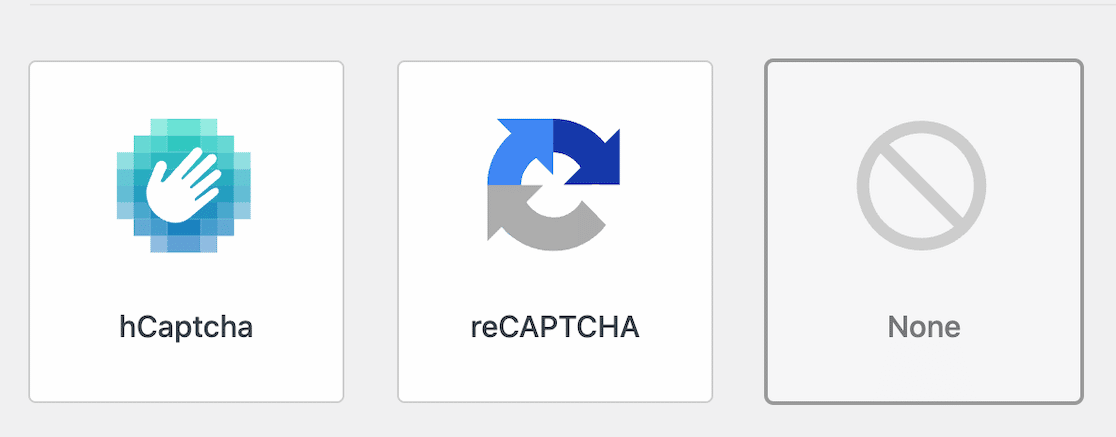
WPForms y Forminator ofrecen una protección contra spam similar. Ambos ofrecen hCaptcha, así como la casilla de verificación reCAPTCHA v2, v2 invisible y v3. Si tiene instalado el complemento Akismet, también se integrará con ambos complementos. Forminator también funcionará con Honeypot.
Una diferencia importante es que WPForms también tiene una opción para un Captcha personalizado. Esto permite a los usuarios configurar sus propias preguntas de seguridad o problemas matemáticos simples para verificar que el envío del formulario proviene de un humano y no de un bot. Es una gran ventaja en la columna WPForms.
Opciones de pago
Con Forminator, puede usar PayPal para pagos únicos o puede conectar Stripe para pagos recurrentes.
WPForms ofrece varias opciones para sus formas de pago:
- Complemento de comercio de PayPal
- Complemento estándar de PayPal
- Complemento cuadrado
- Complemento de rayas
- Autorizar.net
WPForms ofrece mucha más flexibilidad que Forminator cuando se trata de opciones de pago. Conectar WPForms con su pasarela de pago es fácil y directo. Además, el hecho de que pueda usar PayPal Commerce para ofrecer opciones de pago con tarjeta de crédito y PayPal es una ventaja realmente poderosa con WPForms.
Plantillas de formulario
Forminator y WPForms ofrecen plantillas para ayudar a los usuarios a comenzar rápidamente.
Al momento de escribir este artículo, Forminator tiene 6 plantillas gratuitas disponibles, además del formulario en blanco. Su sitio dice que la versión Pro incluye plantillas expertas prefabricadas, pero no dice cuántas ni comparte ningún ejemplo.
WPForms tiene más de 20 plantillas gratuitas y más de 400 plantillas que vienen con licencias pagas.
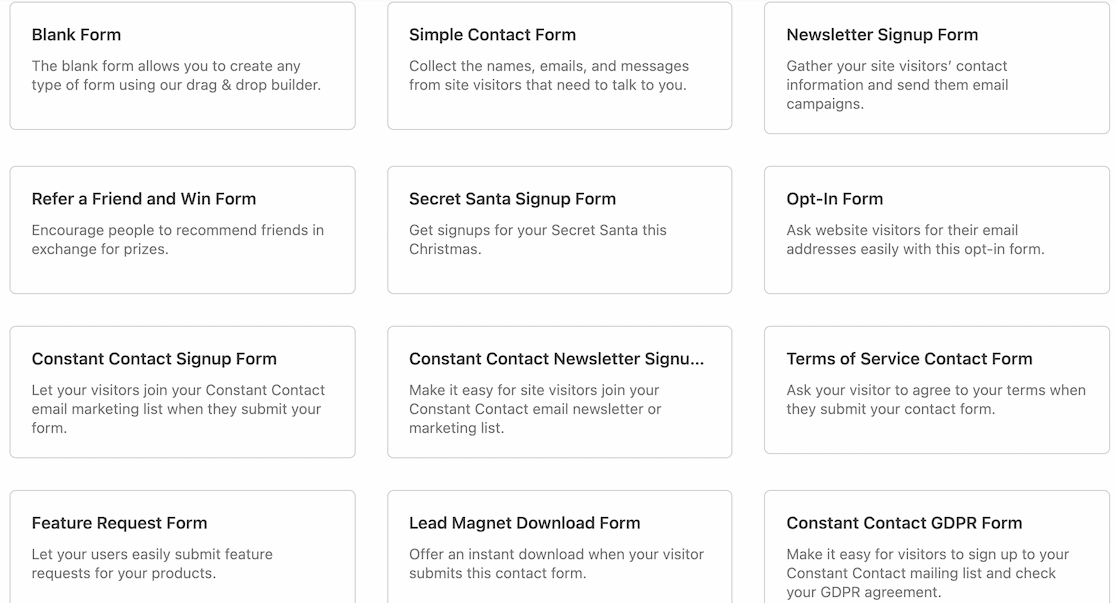
Puede ver todas las plantillas disponibles en WPForms, incluso como usuario Lite. Se marcarán como Pro si necesita actualizar para usarlos.
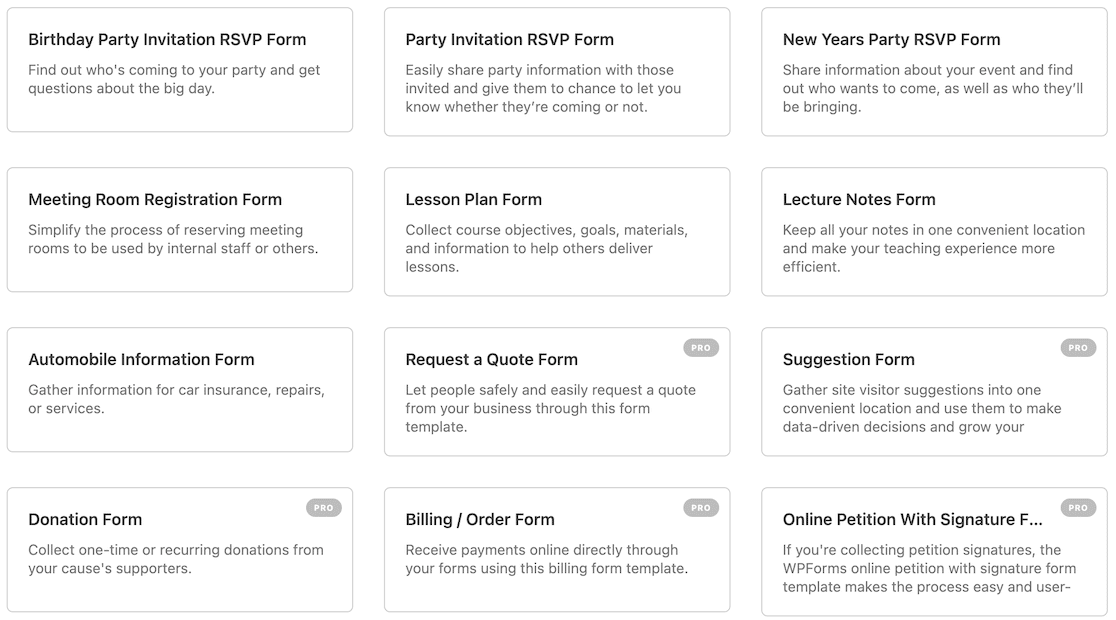
integraciones
El sitio de Forminator señala que tiene soporte para aplicaciones de terceros a través de Zapier y Uncanny Automator.
WPForms también admite numerosas integraciones nativas como Mailchimp. Constant Contact, MailerLite, ActiveCampaign, y regularmente agregamos nuevas integraciones nativas.
Si una integración no es compatible de forma nativa con WPForms, puede usar Uncanny Automator para conectar WPForms con otros complementos y aplicaciones.
Hay un desglose completo de complementos e integraciones de WPForms en el sitio web.
Estas son solo algunas de las características clave de ambos complementos.
Forminator vs. WPForms: encuestas y sondeos
Ya sea solo por diversión o para obtener comentarios de la audiencia, los sondeos y las encuestas son una buena manera de aumentar la participación.
Ambos complementos son bastante fáciles de usar cuando se trata de configurar su encuesta.
Miremos primero a Forminator. Después de elegir un nombre para su encuesta, el complemento lo dirige a la página del creador donde puede configurarlo. Para nuestros propósitos aquí, acabamos de crear una encuesta muy básica.
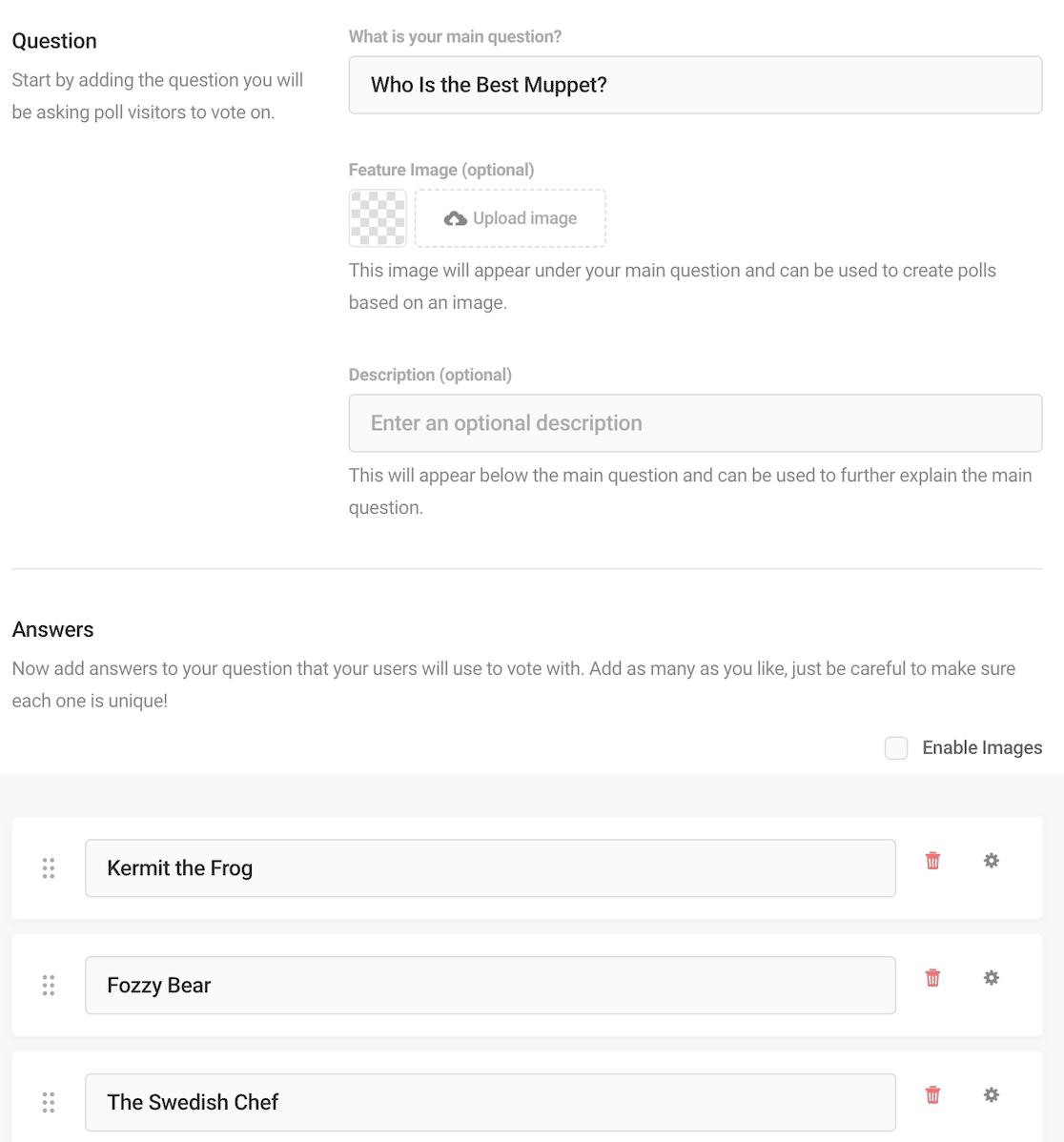
Una vez que haya terminado de agregar todas sus opciones, puede publicar la encuesta e incrustarla en una página o publicación siguiendo los mismos pasos que usamos para incrustar un formulario.
Así es como se ve su encuesta una vez que está activa en su sitio y lista para votar.
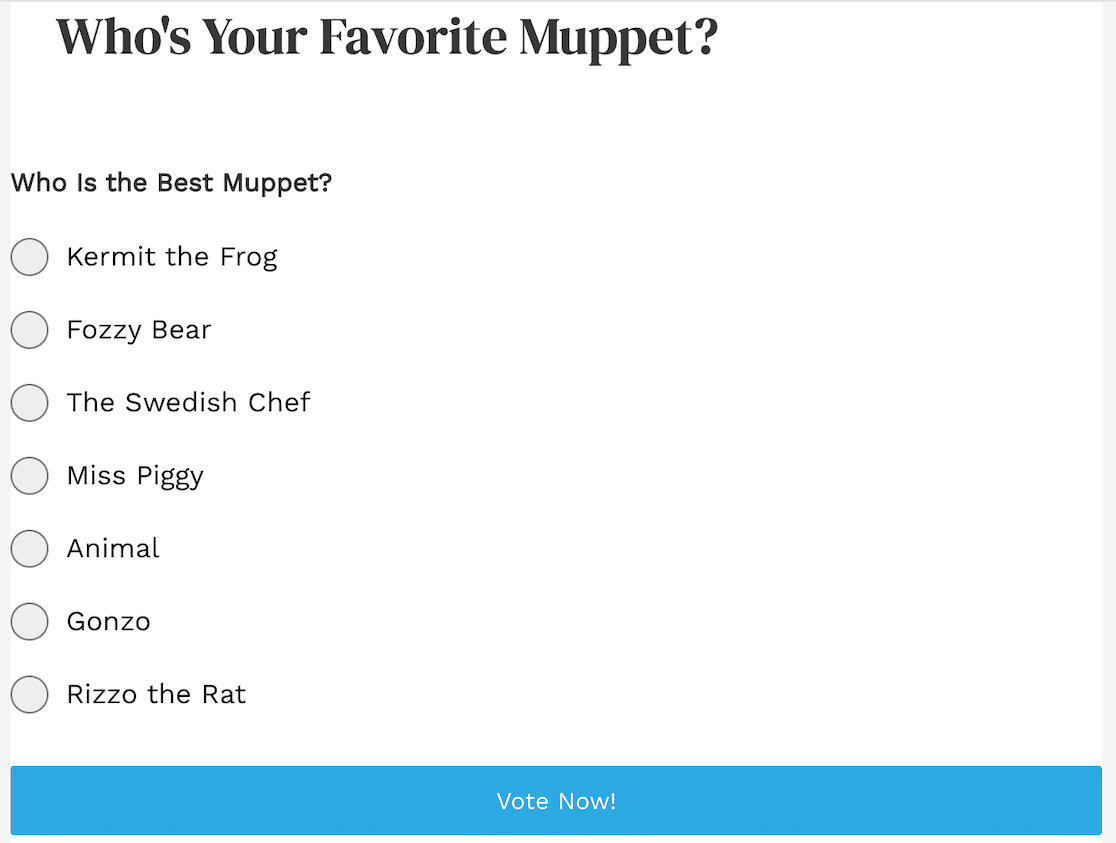
Después de que las personas hayan votado, puede ver los resultados en el panel de control de Forminator. Haga clic en el engranaje en el formulario que desea revisar, luego haga clic en Ver envíos . Obtiene un gráfico colorido que puede incluir en presentaciones o gráficos de redes sociales.
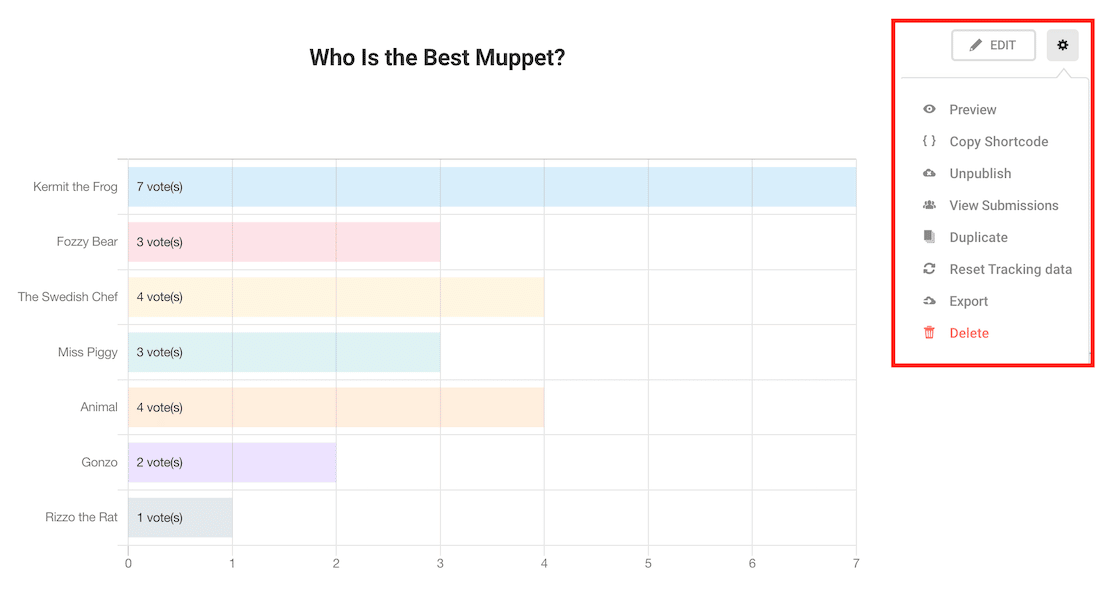
Ahora echemos un vistazo a WPForms.
Para crear una encuesta en WPForms, comience por asegurarse de tener instalado y activado el complemento de encuestas y sondeos. Esto es lo que le dará informes avanzados de formularios de encuestas.
Luego continúa y agrega tus preguntas. Cómo eliges hacer eso depende de ti. Por ejemplo, puede usar botones de radio o casillas de verificación para su encuesta. Nuestro ejemplo aquí usa botones de radio (o el campo de opción múltiple como se conoce en WPForms).

Después de configurar su formulario, haga clic en Encuestas y sondeos desde la configuración del formulario.
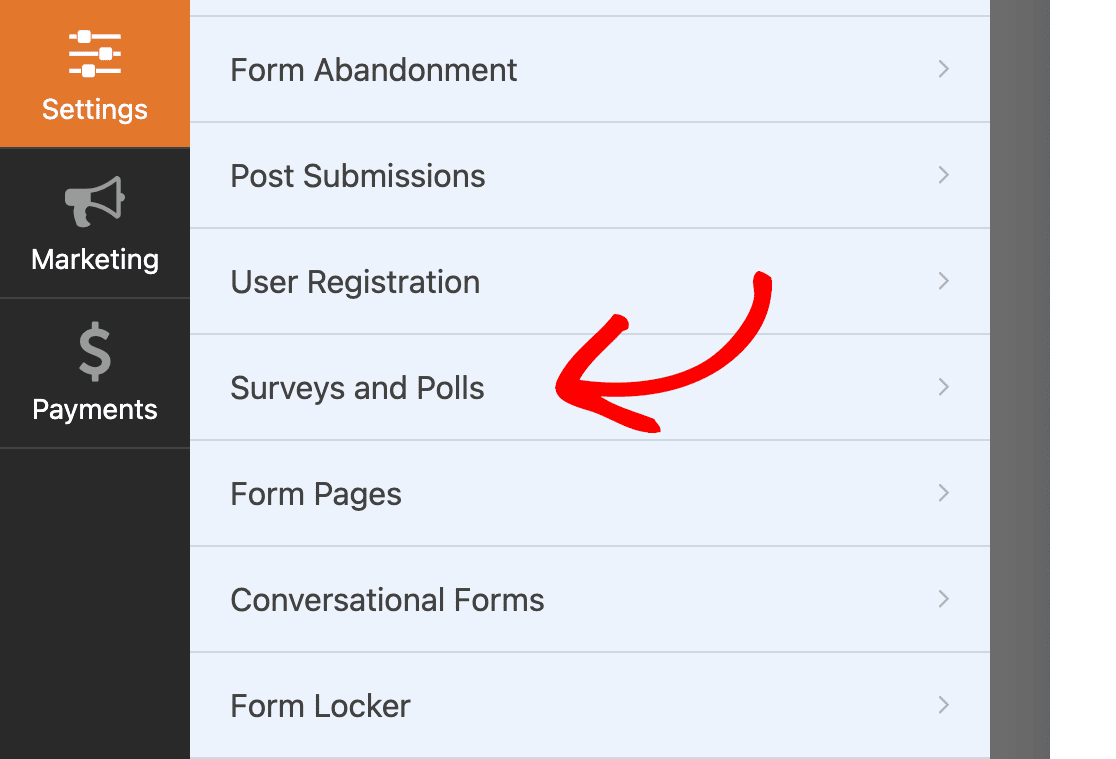
Luego, simplemente haga clic en el interruptor de palanca para habilitar los informes de encuestas.
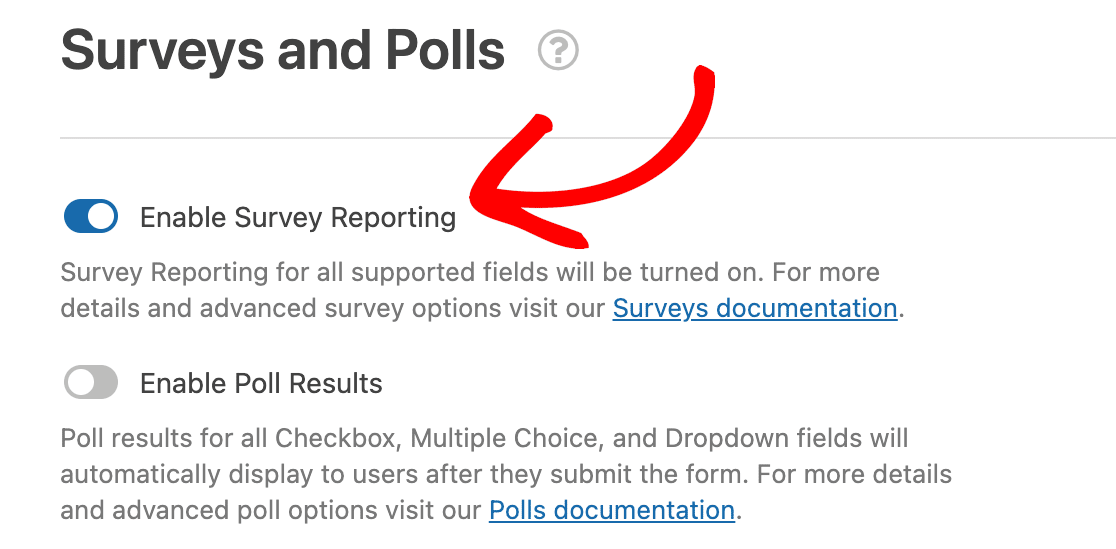
Si bien parece un paso adicional en el proceso, lo que esto hace es brindarle acceso a una mayor variedad de gráficos y cuadros, de modo que si desea incorporarlos en presentaciones, redes sociales o en cualquier otro lugar en el informe de su encuesta, tiene mas opciones. Las actualizaciones de informes en tiempo real.
El informe de gráfico predeterminado es un gráfico de barras.
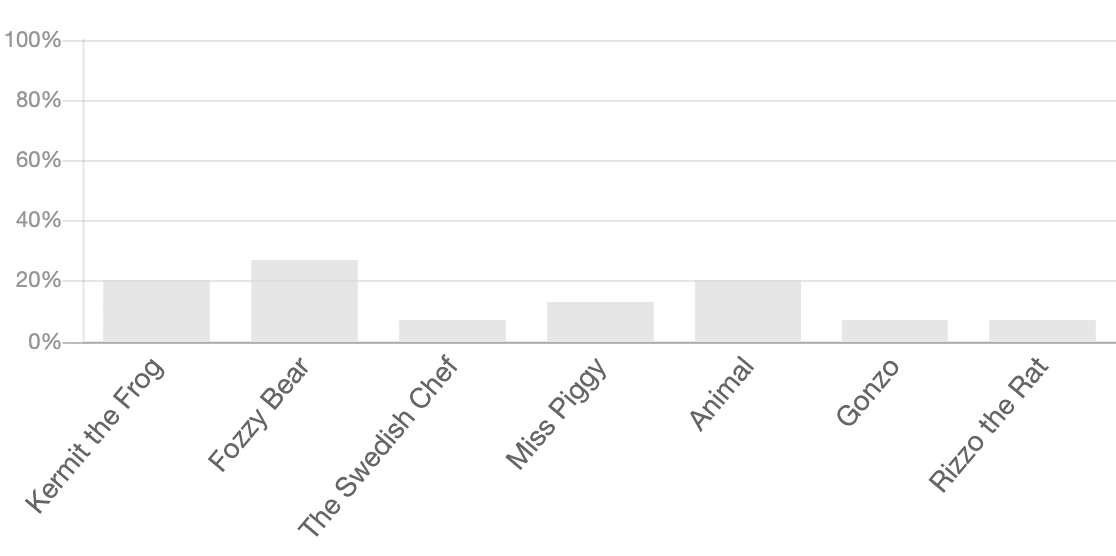
También hay un gráfico de barras verticales para darle un aspecto ligeramente diferente si se adapta mejor a sus necesidades.
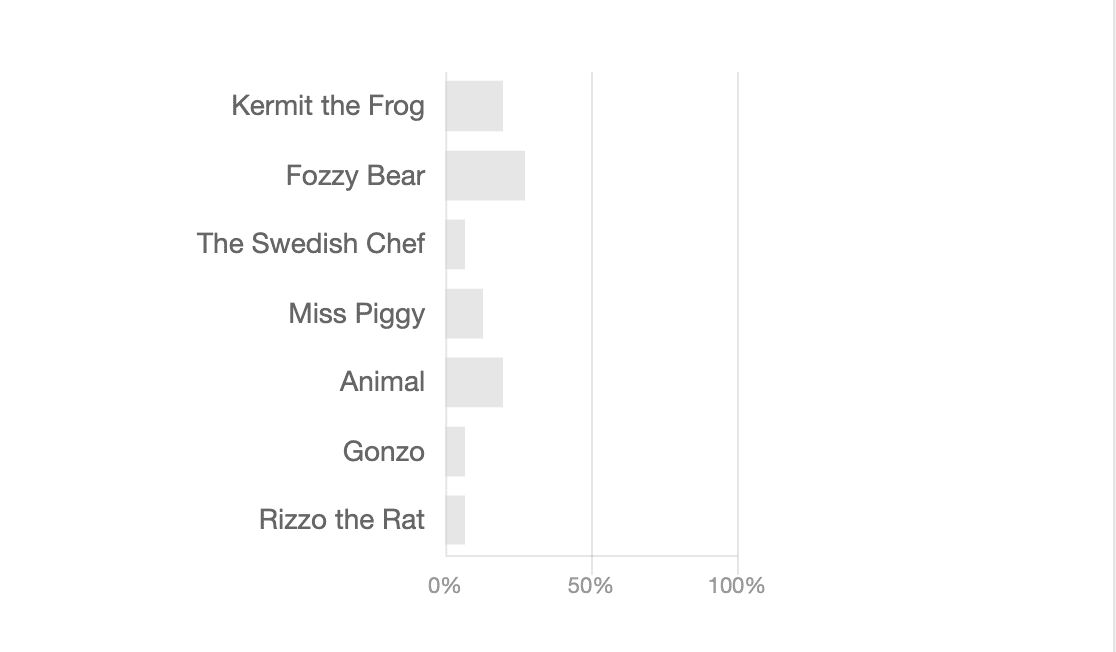
Si está buscando más color, la opción de gráfico circular le brinda colores vibrantes. Si no le gusta el esquema de color en particular, puede actualizar para obtener otro. Los colores se generan aleatoriamente.
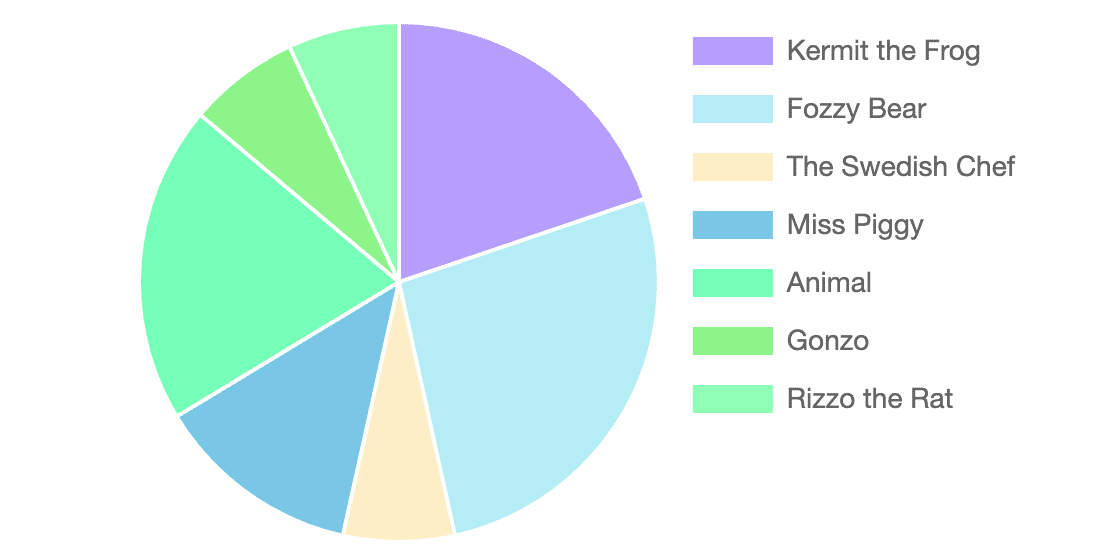
También hay una opción de gráfico de líneas.
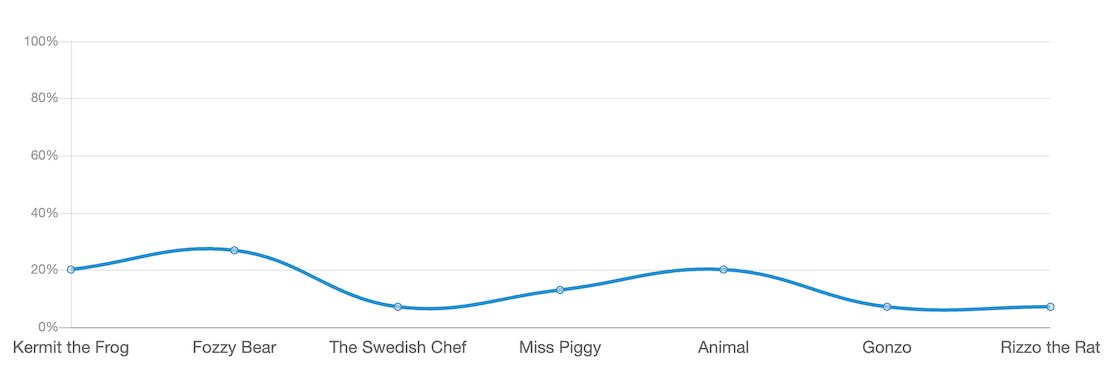
Finalmente, debajo de cada representación visual de los datos de su encuesta, puede encontrar los porcentajes.
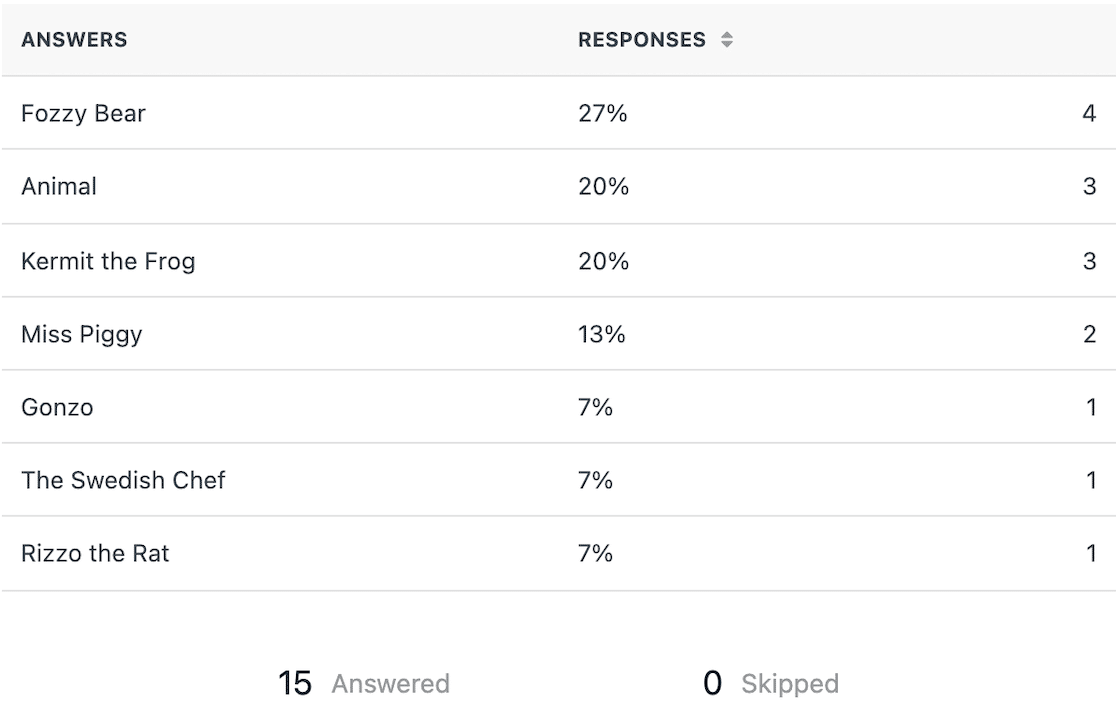
Cuando se trata de crear encuestas y encuestas, WPForms tiene una interfaz de usuario más agradable que le permite ver su encuesta o encuesta mientras trabaja en ella. Además, las funciones avanzadas de informes de encuestas para WPForms son más poderosas que las de Forminator y le permiten visualizar los resultados de más formas.
Forminator vs. WPForms: ¿Cuál es mejor?
Si desea el mejor complemento de encuestas y formularios de WordPress, obtenga WPForms. Proporciona una funcionalidad superior, precios para diferentes presupuestos y necesidades, y la mejor selección de plantillas de formulario.
Para los usuarios que acaban de empezar, descubrirán que es fácil crear formularios básicos y publicarlos en su sitio en cuestión de minutos. Incluso si está buscando crear formularios más avanzados con mucha lógica condicional para que solo esté recopilando la información que necesita, es muy fácil hacerlo con WPForms.
A los usuarios más avanzados les encantarán las funciones avanzadas como informes mejorados, más de 5000 integraciones de Zapier y todas las integraciones de marketing que pueden conectarse directamente a su cuenta de WPForms.
De hecho, con todas las integraciones disponibles para WPForms, seguramente encontrará otras formas de fortalecer su empresa u organización con todos los diferentes formularios y encuestas que puede crear.
¿Vale la pena WPForms? Más de 5 millones de personas están de acuerdo: definitivamente.
Crea tu formulario de WordPress ahora
A continuación, vea qué más puede hacer con WPForms
Apenas hemos arañado la superficie cuando se trata de todas las funciones de WPForms. Una vez que instale el complemento, se divertirá explorándolo todo. Aquí también hay algunas ideas para otras cosas que puede hacer con WPForms.
- Crear un formulario de suscripción de lead magnet
- Cree una página de inicio de sesión personalizada o un formulario de registro de usuario
- Recibe notificaciones de Slack
- Crear formularios de varias páginas
También podría estar interesado en ver cómo WPForms se compara con otros creadores de formularios.
- Formularios Ninja vs WPForms
- TypeForm vs Jotform vs WPForms
- Formularios de gravedad frente a formularios de Google frente a WPForms
¿Listo para construir tu formulario? Comience hoy con el complemento de creación de formularios de WordPress más fácil. WPForms Pro incluye muchas plantillas gratuitas y ofrece una garantía de devolución de dinero de 14 días.
Si este artículo te ayudó, síguenos en Facebook y Twitter para obtener más tutoriales y guías gratuitos de WordPress.
